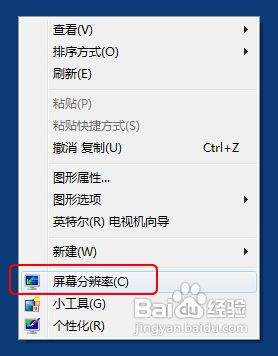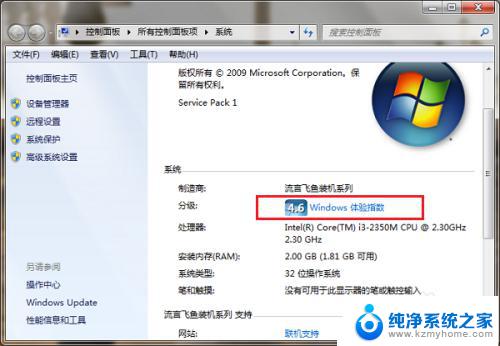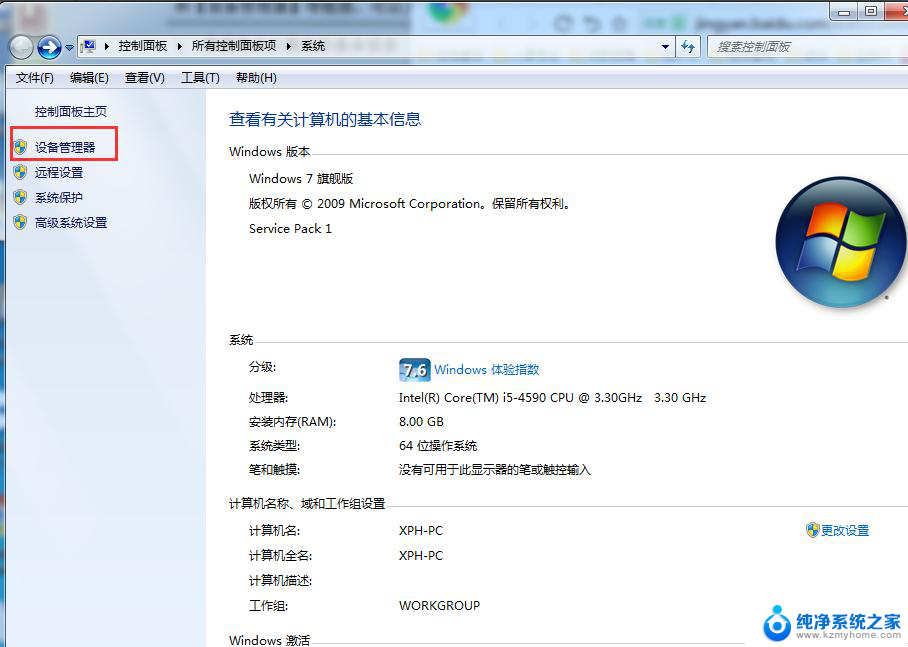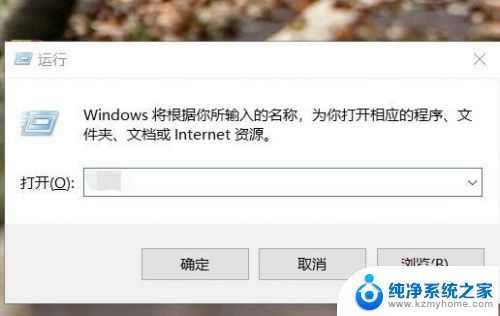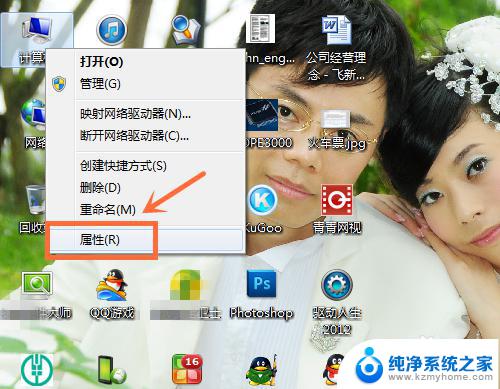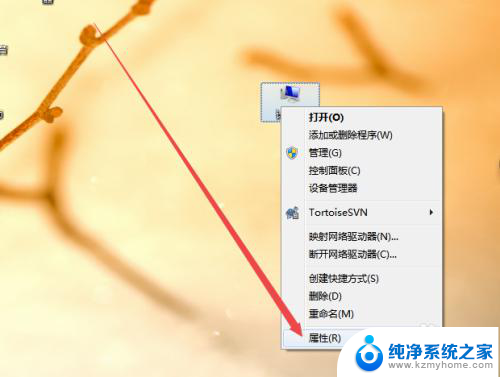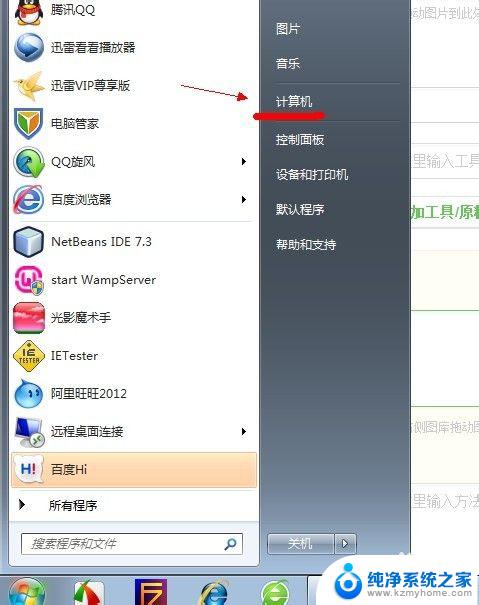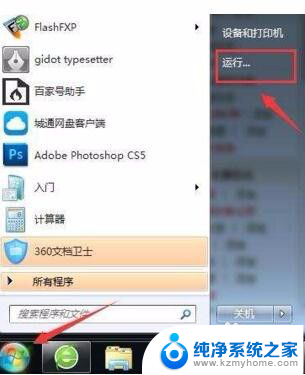win7怎么查看自己电脑显卡型号 win7系统如何查看显卡信息
在日常使用电脑的过程中,有时候我们需要了解自己电脑的配置信息,特别是显卡型号,在Win7系统中,查看显卡信息并不复杂。只需要打开设备管理器,找到显示适配器,就可以看到自己电脑的显卡型号了。了解自己电脑的显卡信息,可以帮助我们更好地选择适合的驱动程序,提升电脑的性能和稳定性。
方法如下:
1.在桌面上,找到“计算机”图标,选中后,点击鼠标右键,在弹出的快捷菜单中,左键点击“属性”。

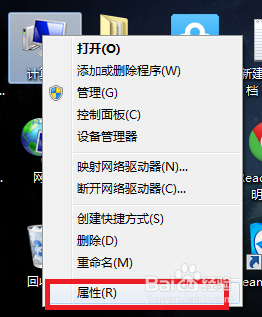
2.在弹出的窗口中,我们也可以顺便看到我们电脑的内存信息,系统类型,cpu型号等信息。如图所示,电脑的内存(RAM)是4G,系统类型是win7 64位的操作系统,cpu的型号是 i5-2450M。
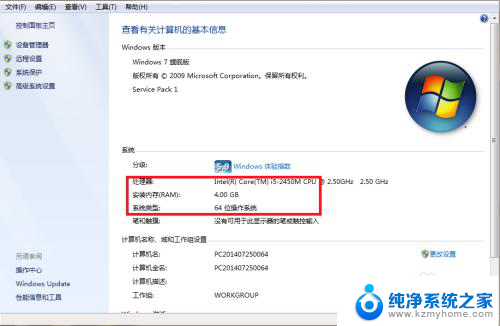
3.接下来,点击左侧的“设备管理器”,在弹出的窗口中,找到最下面的“显示适配器”,并点击。
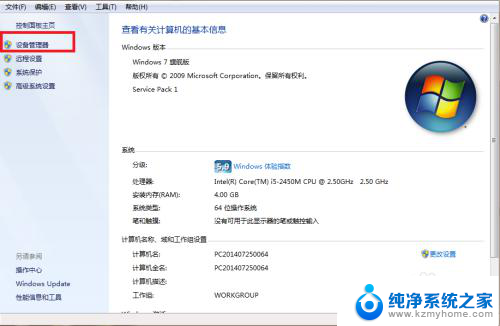
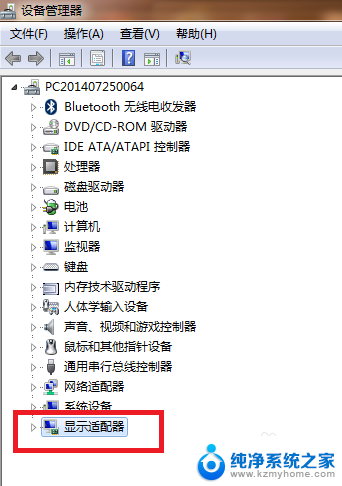
4.点击之后,我们可以看到电脑所有显卡的信息。上面一个“AMD Radeon hD 7690M”,就是我们电脑的独立显卡的型号,下面一个“Inter(R) HD Graphics Family”,就是我们电脑的核芯显卡的型号。
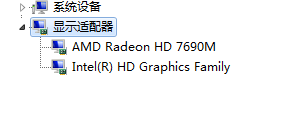
5.通俗的来说,上面的显卡就是我们所说的独显。下面的显卡就是我们所说的集显,而我们往往更关注的是独显的型号。
以上是关于如何查看自己电脑显卡型号的全部内容,如果你遇到相同情况,可以按照小编的方法来解决。